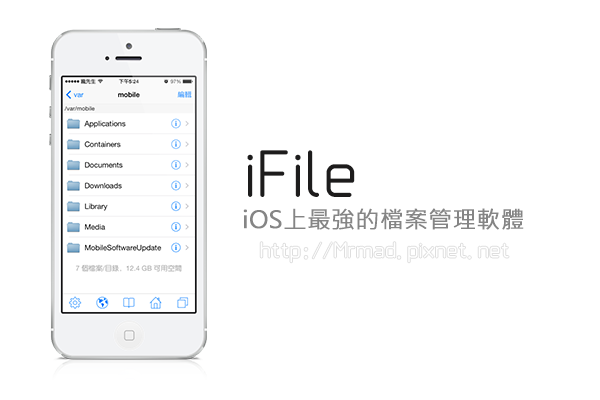
前提條件
- 支援iOS7~iOS10越獄用戶,如沒有越獄請參考這篇 iOS 完美JB教學與技巧
透過軟體源安裝教學
Step 1. ▼ Cydia 搜尋「ifi」,會找到「iFile」,將它安裝起來,如果找不到插件請參考這篇。(作者:Carsten Heinelt,軟體源:BigBoss)
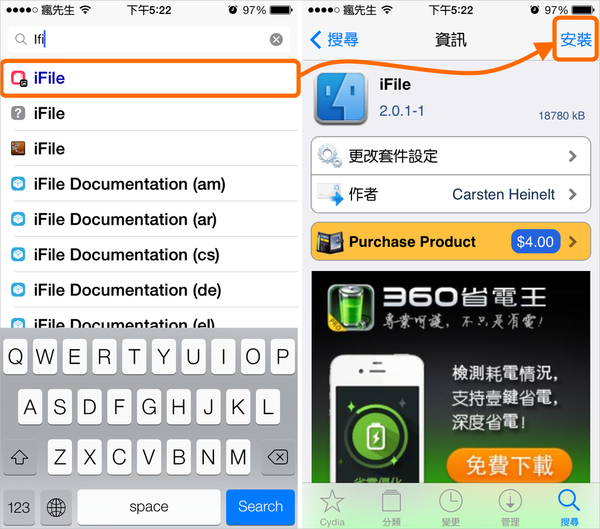
Step 2. ▼ 點選「確認」安裝,安裝完畢再點下「重啟SpringBoard」。
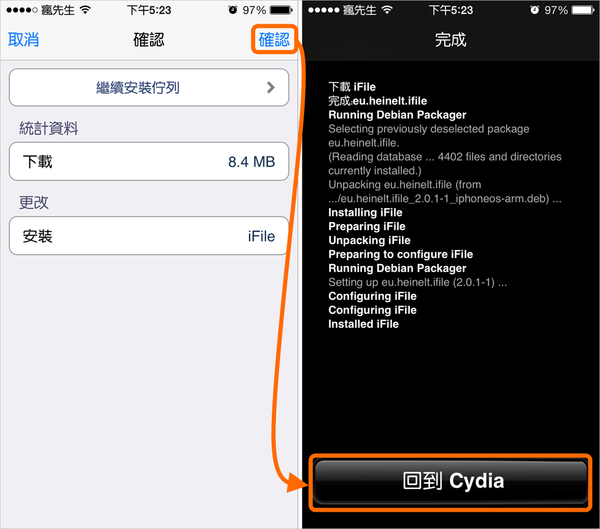
iFile 五大功能介紹與教學
▼ 安裝完畢的iFile會在桌面上顯示,直接將它給開啟,在開啟後會出現「無法註冊iFile」訊息,請無視他點選「關閉」即可。
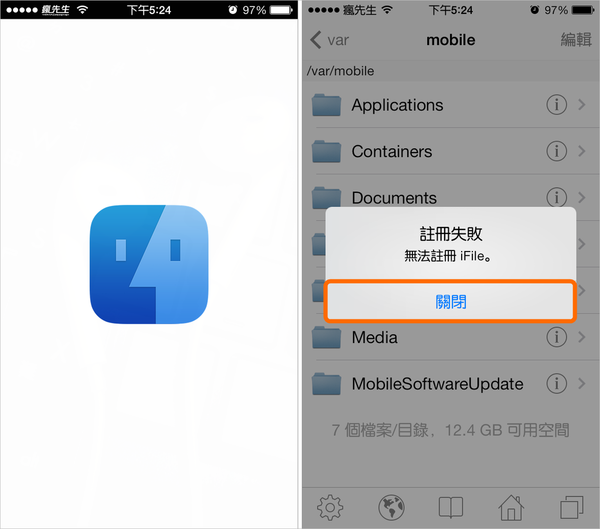
中文化調整
使用前如發現功能選單位什麼都是英文?可先依照底下中文語系調整方法先修改一下。
▼ 開啟iFile,點選「齒輪」>「Language」。
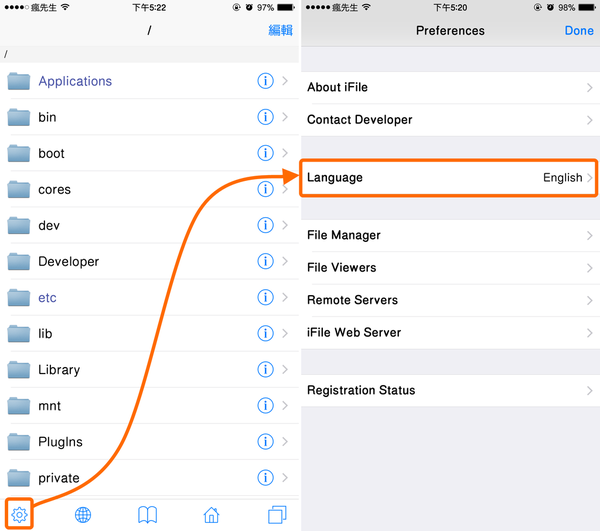 ▼ 選擇「繁體中文」語系後,重新開啟iFile APP一次,後臺要關閉才算是重開,再次進入iFile後,就都會變成中文化選單,但有點翻譯不是很好還有些簡體字。
▼ 選擇「繁體中文」語系後,重新開啟iFile APP一次,後臺要關閉才算是重開,再次進入iFile後,就都會變成中文化選單,但有點翻譯不是很好還有些簡體字。
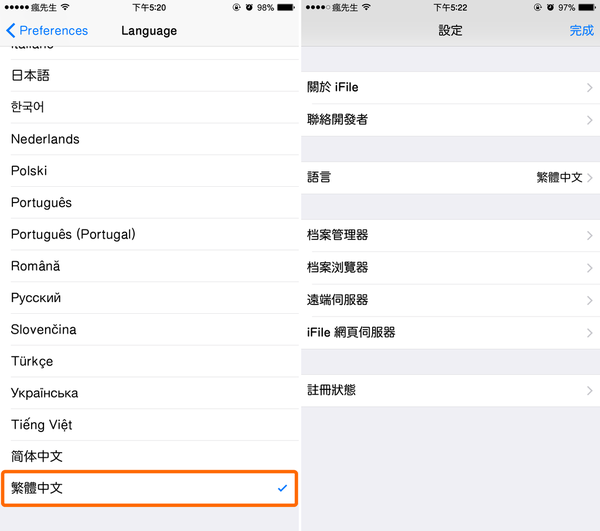
(一)iFile大項功能 -「 設定」
▼ 進入iFile點選入最左方的齒輪icon,就會進入到設定頁面,可以讓使用者自己設定檔案管理器、檔案瀏覽器、遠端伺服器、iFile網頁伺服器功能設定,當然這套是免費版但有少數功能如果想使用就需要付費購買。
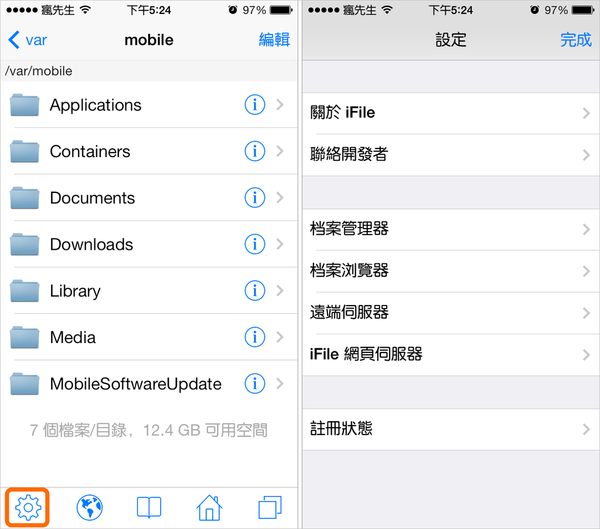 ▼ 這次比較特別是發現這遠端伺服器功能,也就是可以直接連結綁定Drobox、box.net來做檔案存取,可惜這套功能需註冊付費後才能夠使用,但可想像這功能應該是可以直接讀取Dropbox檔案,或是直接在Dropbox內開啟給iFile專屬資料夾,以後deb檔直接丟入這裡就可直接安裝使用。
▼ 這次比較特別是發現這遠端伺服器功能,也就是可以直接連結綁定Drobox、box.net來做檔案存取,可惜這套功能需註冊付費後才能夠使用,但可想像這功能應該是可以直接讀取Dropbox檔案,或是直接在Dropbox內開啟給iFile專屬資料夾,以後deb檔直接丟入這裡就可直接安裝使用。
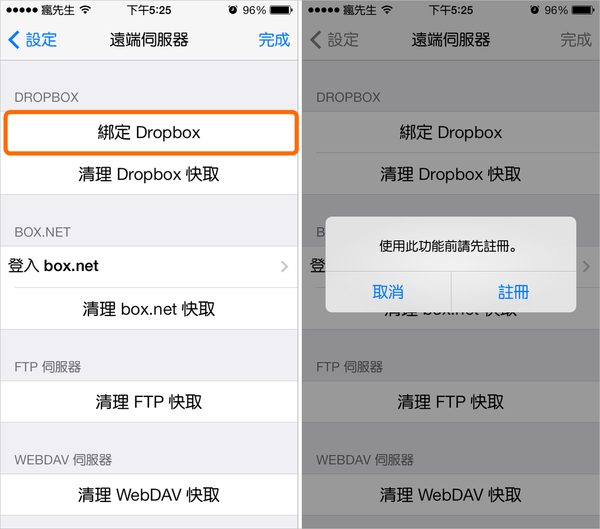
iFile大項功能 -「網頁伺服器」
▼ 在iFile中的地球icon點選下去,就會直接開啟網頁伺服器功能,需要在同一個網域底下使用,這樣就可以透過其它電腦透過瀏覽器來瀏覽iOS系統內的資料。
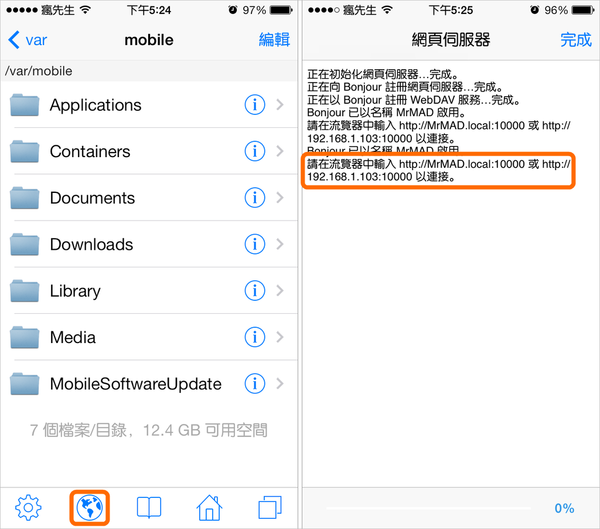 ▼ 相當的方便又好用,還能夠直接傳檔上去,也許也可以取代iTools,但比較麻煩是要在去點選開啟iFile。
▼ 相當的方便又好用,還能夠直接傳檔上去,也許也可以取代iTools,但比較麻煩是要在去點選開啟iFile。
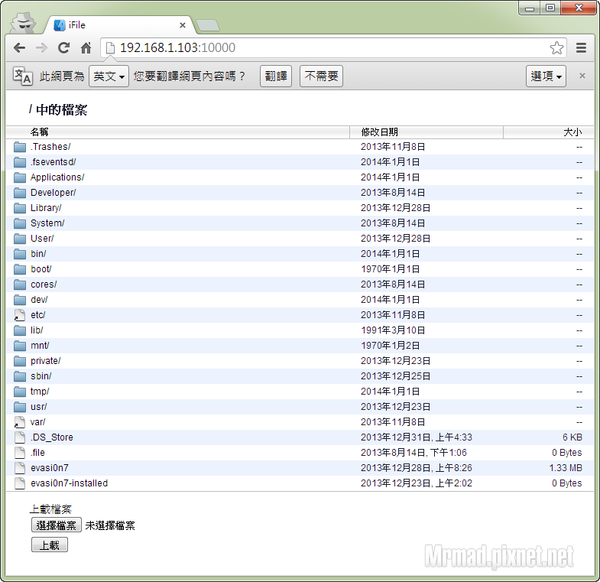
iFile大項功能 -「書籤」
▼ 書籤的用意是在設定假如要記錄某一個資料夾位置,方便下次可以直接快速找到進來修改,可透過書籤方式來加入,加入方式很簡單只要先到指定的資料夾,在點選一下「書籤」按鈕後,會跳到書籤頁面直接點選右下角的「+」即可。
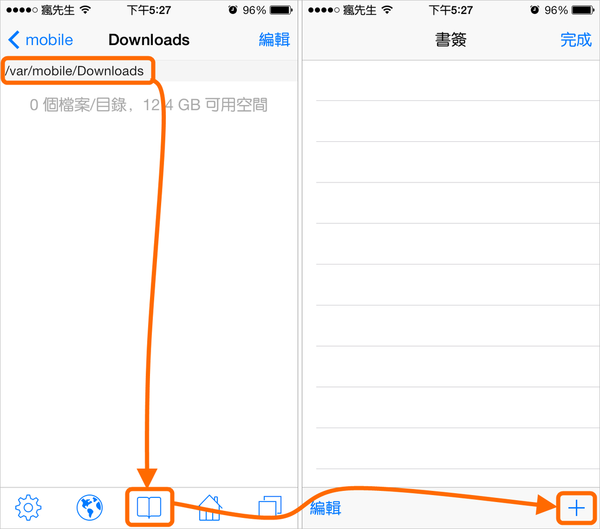
後面還有教學文章
想了解更多Apple資訊、iPhone教學和3C資訊技巧,歡迎追蹤 瘋先生FB粉絲團、 訂閱瘋先生Google新聞、 Telegram、 Instagram以及 訂閱瘋先生YouTube。